एमएस वर्ड और गूगल डॉक्स में शब्दों को कैसे खोजें और बदलें?
त्रुटियों की जाँच करना और अपने दस्तावेज़ को संपादित करना लेखन प्रक्रिया का हिस्सा है। सबसे आम गलतियों में से एक जो लोग एमएस वर्ड(MS Word) और गूगल डॉक्स(Google Docs) में करते हैं वह है गलत स्पेलिंग टाइप करना। यदि आप अपने दस्तावेज़ में किसी शब्द या वाक्यांश को संपादित करना चाहते हैं, तो आपको पहले उसे खोजना होगा।
यह पोस्ट आपको एमएस वर्ड(MS Word) और गूगल डॉक्स(Google Docs) में शब्दों को खोजने और बदलने का तरीका सिखाएगी । यह इन कार्यक्रमों के डेस्कटॉप और मोबाइल दोनों संस्करणों को भी कवर करेगा।

एमएस वर्ड में शब्दों को बदलना (डेस्कटॉप)(Replacing Words in MS Word (Desktop))
- अपने कंप्यूटर पर Microsoft Word(Microsoft Word) दस्तावेज़ खोलें । Ctrl + H कुंजी दबाएं या होम क्लिक करें ,(Home, ) फिर बदलें( Replace) पर जाएं ।
- वे शब्द या वाक्यांश दर्ज करें जिन्हें खोजने के लिए उन्हें (Enter)ढूँढ़ें(Find) बॉक्स में बदलने की आवश्यकता है ।

- उन शब्दों को हटा दें(Delete) जिन्हें आप बदलना चाहते हैं और उनके प्रतिस्थापन में टाइप करें। आप अगला(Next ) और पिछला(Previous ) बटन का उपयोग करके किसी एक शब्द या वाक्यांश का चयन भी कर सकते हैं ।
- फाइंड(Find) बॉक्स पर आपके द्वारा टाइप किए गए सभी शब्दों या वाक्यांशों को एक बार में अपडेट करने के लिए सभी को बदलें(Replace All ) पर क्लिक करें ।

- आपके द्वारा किए गए परिवर्तनों को बनाए रखने के लिए (keep the changes you have made)सहेजें(Save ) पर क्लिक करें ।
नोट:(Note:) यदि आपका पीसी क्रैश हो जाता है तो MS Word आपको किसी फ़ाइल में परिवर्तनों को पुनर्प्राप्त करने या बिना सहेजे गए दस्तावेज़ों को पुनर्प्राप्त करने में मदद करेगा।(recover unsaved documents)
एमएस वर्ड(MS Word) के नवीनतम संस्करण में कई अन्य खोज विकल्प भी हैं जिनका उपयोग आप अपनी खोजों को और अधिक परिष्कृत करने के लिए कर सकते हैं।

- यदि आप सटीक लोअरकेस और अपरकेस के साथ शब्द या वाक्यांश ढूंढना चाहते हैं तो मैच केस(Match case) चुनें ।
- व्हॉट्सएप से शुरू और खत्म होने वाले टेक्स्ट से मेल खाने वाले पूरे शब्दों को खोजने के लिए केवल पूरे शब्द खोजें(Find whole words only) पर टिक करें।
- यदि आप किसी खोज में वर्ण या वर्णों की छोटी स्ट्रिंग ढूँढना चाहते हैं, तो वाइल्डकार्ड का उपयोग(Use wildcards) करें चुनें ।
- यदि आप उन शब्दों को शामिल करना चाहते हैं, जिनकी ध्वनि आपके द्वारा खोजे जा रहे शब्द से मिलती-जुलती है, तो साउंड लाइक (अंग्रेज़ी)(Sounds like (English)) पर टिक करें। (उदाहरण के लिए, आटा और यद्यपि)
- व्याकरण-आधारित शब्दकोष का उपयोग करके खोजने के लिए सभी शब्द प्रपत्र खोजें (अंग्रेज़ी)(Find all word forms (English)) चुनें । "है," जैसे शब्दों की खोज करते समय यह "हैं," "हम," "थे," आदि भी दिखाएगा।
- यदि आप सटीक खोज स्ट्रिंग से शुरू होने वाले शब्दों को खोजना चाहते हैं तो मिलान उपसर्ग(Match prefix ) पर टिक करें। इसलिए(Hence) , यदि आप "प्री" की खोज करते हैं, तो आपको "तैयार" और "वर्तमान" परिणाम मिल सकते हैं।
- दूसरी ओर, मिलान प्रत्यय(Match suffix) का चयन करने से सटीक खोज स्ट्रिंग के साथ समाप्त होने वाले शब्द खोजे जाएंगे। उदाहरण के लिए, यदि आप "आयन" खोजते हैं, तो कुछ परिणामों में वर्ड(Word) हाइलाइट्स में "मोशन" और "पोजिशन" शामिल होंगे।
- यदि आप उन शब्दों की खोज करना चाहते हैं जिनमें समान वर्ण लिखे बिना विराम चिह्न हो सकते हैं, तो विराम चिह्नों पर ध्यान न दें( Ignore punctuation characters) का चयन करें। विराम चिह्न विस्मयादिबोधक बिंदु, ब्रेसिज़, अल्पविराम, एक हाइफ़न, एपोस्ट्रोफ़ आदि हैं।
- यदि दस्तावेज़ में टैब, एक नॉनब्रेकिंग स्पेस और हार्ड-लाइन ब्रेक जैसे व्हाइट स्पेस वर्ण हैं, तो व्हाइटस्पेस वर्णों को अनदेखा करें(Ignore whitespace characters ) चुनें ।
एमएस वर्ड (मोबाइल) में शब्द खोजें और बदलें(Find and Replace Words in MS Word (Mobile))
- अपने Android डिवाइस पर (Android)MS Word ऐप पर टैप करें और उस दस्तावेज़ को खोलें जिसे आप संपादित करना चाहते हैं।
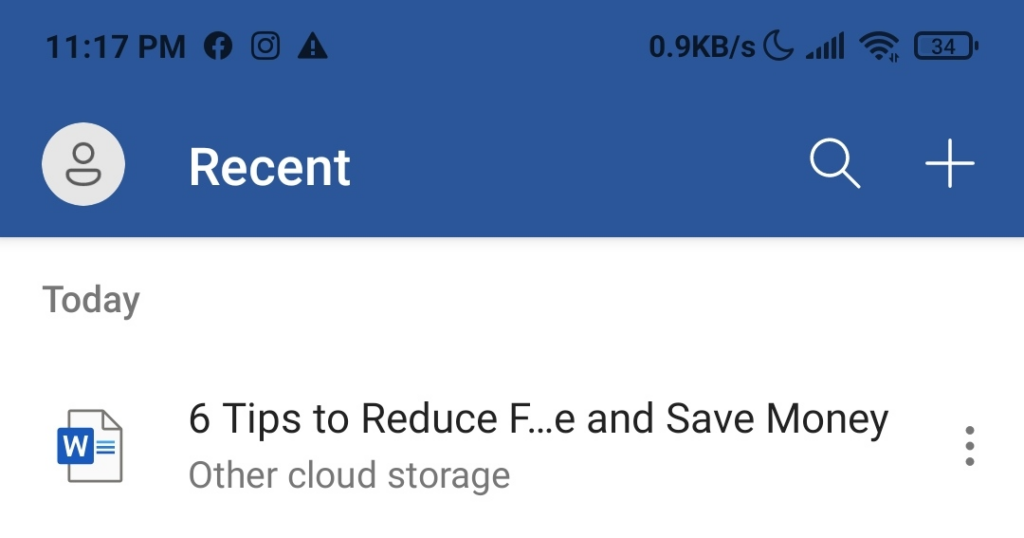
- Find… पैनल को खोलने के लिए अपनी स्क्रीन के ऊपरी हिस्से पर मैग्निफाइंग ग्लास(Magnifying glass) आइकन पर टैप करें ।
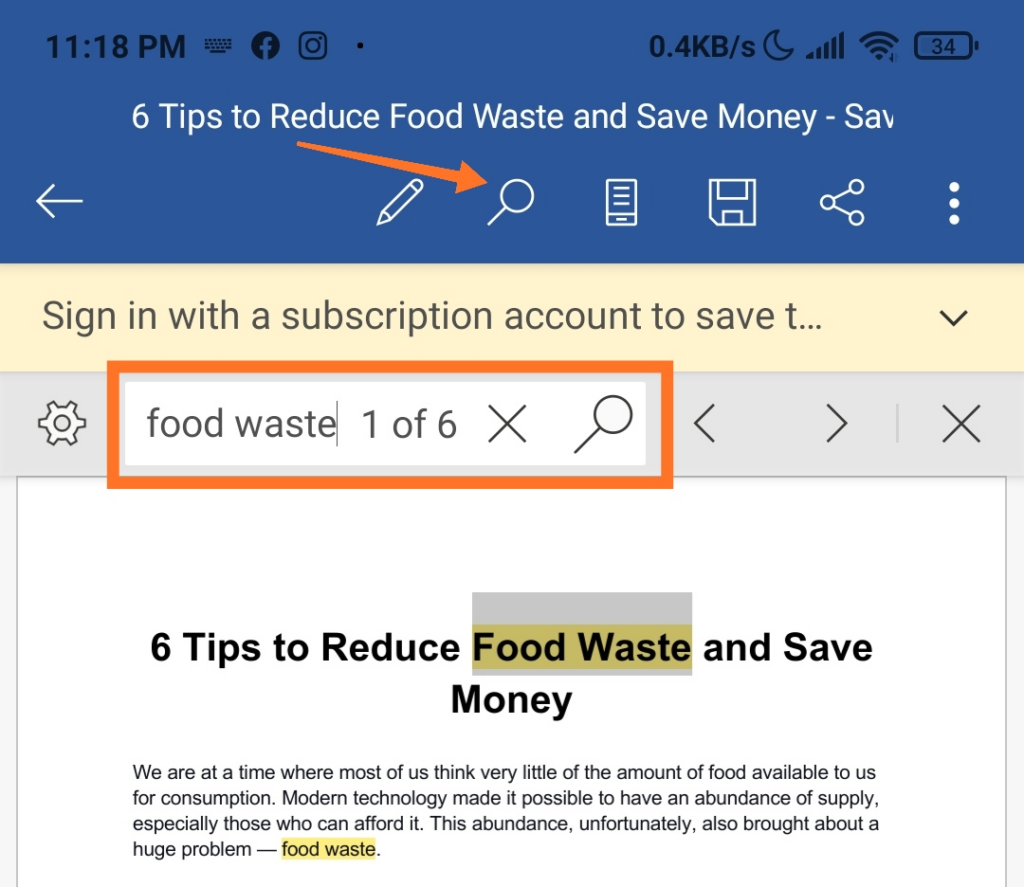
- उस शब्द या वाक्यांश को ढूँढें(Find) बॉक्स पर टाइप करें जिसे आप दस्तावेज़ पर ढूँढ़ने के लिए बदलना चाहते हैं।
- आप शब्द या वाक्यांश के अन्य स्थानों को नेविगेट करने के लिए पिछला(Previous) और अगला( Next ) तीर भी टैप कर सकते हैं ।
- किसी शब्द या वाक्यांश को बदलने के लिए, सेटिंग(Settings ) बटन (गियर आइकन) पर टैप करें। दस्तावेज़ के निचले भाग में दिखाई देने वाले बदलें(Replace ) बॉक्स पर टिक करें ।

- स्क्रीन के ऊपरी भाग पर बदलें…(Replace…) बॉक्स पर उस शब्द या वाक्यांश को टाइप करें जिसे आप प्रतिस्थापन के रूप में चाहते हैं।

- यदि आप केवल हाइलाइट किए गए शब्द या वाक्यांश को संपादित करना चाहते हैं तो बदलें(Replace) पर टैप करें। आप सभी को टैप करके दस्तावेज़ में शब्द या वाक्यांश के सभी उदाहरणों को भी बदल सकते हैं(All) ।
- X बटन आइकन पर टैप करने से Find पैनल बंद हो जाएगा।
MS Word ऐप में अतिरिक्त खोज (Find) विकल्प(Options) भी हैं , जो आपको अधिक संपादन सुविधाएँ प्रदान करता है। नीचे(Below) कुछ चीजें हैं जो आप इन कार्यों का उपयोग करके कर सकते हैं:
- मैच केस(Match Case) विकल्प पर टिक करने से आप बॉक्स में टाइप किए गए शब्द या वाक्यांश के सटीक अपरकेस और लोअरकेस वाले टेक्स्ट को ही खोज पाएंगे।

- साउंड्स लाइक (अंग्रेज़ी)(Sounds like (English)) का चयन करने से केवल आपके द्वारा बॉक्स में टाइप किए गए टेक्स्ट से मिलते-जुलते शब्दों की खोज होगी। उदाहरण के लिए, यदि आप "टू" टाइप करते हैं, तो यह "भी" और "टू" को भी हाइलाइट करेगा।

Google डॉक्स (ब्राउज़र) में शब्द ढूंढें और बदलें(Find and Replace Words in Google Docs (Browser))
- किसी भी ब्राउज़र पर Google डॉक्स खोलें।
- Ctrl + H key दबाएं । यह कमांड एक फाइंड एंड रिप्लेस(Find and replace) टैब को खोलेगा ।

- ढूँढें(Find) बॉक्स में वह शब्द टाइप करें जिसे आप खोजना चाहते हैं । यदि शब्द बड़े अक्षरों में है या संक्षिप्त है तो मैच केस( Match case ) पर टिक करें।

- आप रेगुलर एक्सप्रेशन पैटर्न की खोज के लिए रेगुलर एक्सप्रेशन का उपयोग करके मैच(Match using regular expressions ) पर भी निशान लगा सकते हैं जिसे इंजन इनपुट टेक्स्ट में मिलान करने का प्रयास करता है। इस बीच, लैटिन डायक्रिटिक्स पर ध्यान न दें , (Ignore Latin Diacritics)उमलॉट(Umlaut) (Ä, जो ए के बराबर है) जैसे विशेष पात्रों की अवहेलना करेगा ।

- रिप्लेसमेंट वर्ड को रिप्लेस विथ(Replace with) बॉक्स में टाइप करें।

- यदि आप उक्त सभी शब्दों को बदलना चाहते हैं तो सभी को बदलें(Replace all ) पर क्लिक करें । विशिष्ट शब्द का पता लगाने के लिए पिछला(Previous) और अगला(Next ) का उपयोग करें । यदि आप केवल उस शब्द को बदलने जा रहे हैं, तो बदलें(Replace) पर क्लिक करें ।

Google डॉक्स (मोबाइल) में शब्द खोजें और बदलें(Find and Replace Words in Google Docs (Mobile))
- Google डॉक्स ऐप( Google Docs app) टैप करें और वह दस्तावेज़ खोलें जिसे आप संपादित करना चाहते हैं।
- थ्री डॉट्स( three dots) आइकन ( ⋮ ) पर टैप करें । फिर, ढूंढें और बदलें(Find and replace) पर टैप करें .

- वह शब्द टाइप करें जिसे आप संशोधित करना चाहते हैं। इसकी वर्तनी को दोबारा जांचें ।(Double-check)
- खोजें(Search) टैप करें . यदि आप सटीक अपर और लोअर केस वाले शब्दों को खोजना चाहते हैं, तो मैच केस(Match case) पर टिक करें । यदि आप ऐसे रेगुलर एक्सप्रेशन पैटर्न की तलाश कर रहे हैं जिनका इंजन इनपुट टेक्स्ट में मिलान करने का प्रयास करता है, तो रेगुलर एक्सप्रेशन का उपयोग करके मैच(Match using regular expressions) पर टिक करें ।
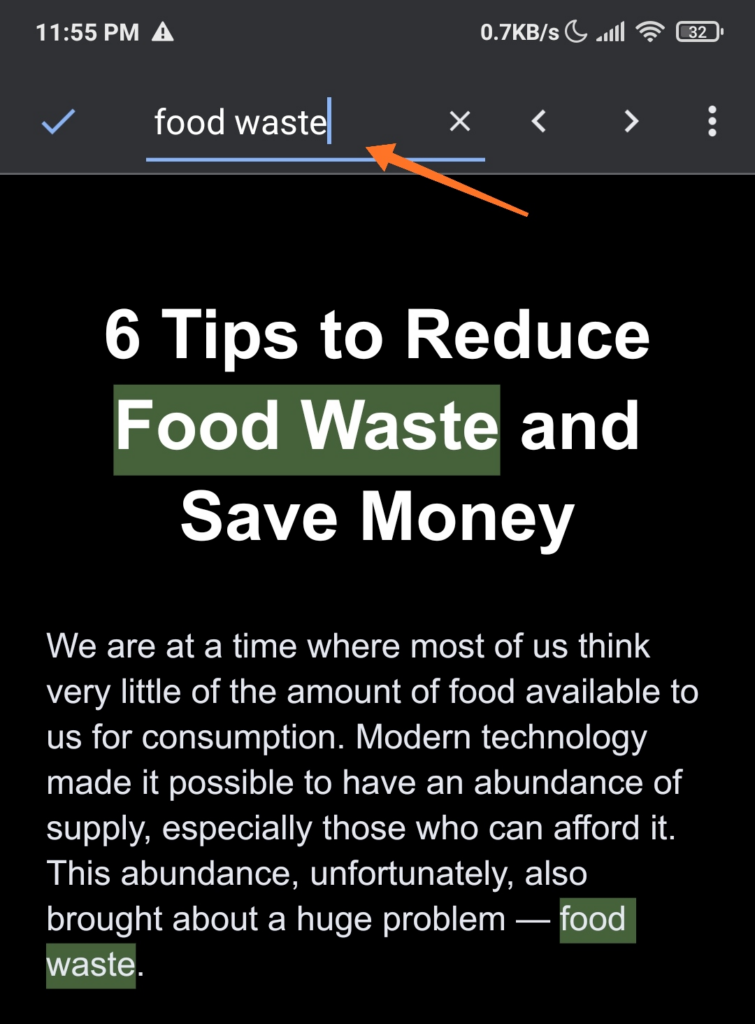
- अब, आप स्क्रीन के ऊपर दाईं ओर शब्द के उदाहरण देख सकते हैं। शब्दों के बीच स्विच करने के लिए, पिछला(Previous) और अगला(Next) तीर टैप करें।
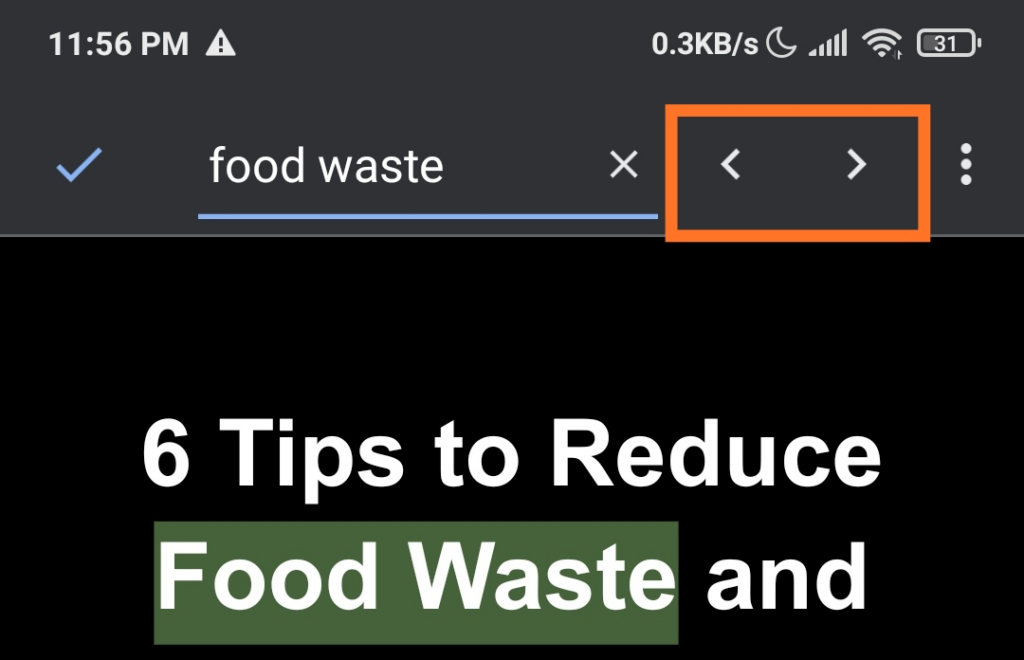
- वह शब्द टाइप करें जिसे आप प्रतिस्थापन के रूप में चाहते हैं। यदि आप हाइलाइट किए गए शब्द को बदलना चाहते हैं, तो बदलें पर टैप करें। (Replace. )शब्द के सभी उदाहरण बदलने के लिए, सभी बदलें(Replace all) पर टैप करें .

आपका वर्डस्मिथिंग कैसा है? (How’s Your Wordsmithing? )
एमएस वर्ड(MS Word) और गूगल डॉक्स(Google Docs) में शब्दों को खोजना और बदलना आसान है, खासकर एक बार जब आप इसे समझ लेते हैं। आप विभिन्न खोज विकल्पों का उपयोग यह सुनिश्चित करने के लिए भी कर सकते हैं कि आप किसी भी शब्द को संपादित करने से नहीं चूकेंगे।
Related posts
Word और Google डॉक्स में वॉटरमार्क कैसे डालें
Google डॉक्स बनाम माइक्रोसॉफ्ट वर्ड - क्या अंतर हैं?
Google डॉक्स में टेबल बॉर्डर कैसे निकालें
एमएस वर्ड में रैंडम टेक्स्ट या लोरेम इप्सम टेक्स्ट जेनरेट करें
Google डॉक्स में लैंडस्केप ओरिएंटेशन में बदलें
माइक्रोसॉफ्ट वर्ड में कैसे ड्रा करें
Word और Excel में त्वरित रूप से संख्याओं की वर्तनी करें
एक्सेल को गूगल शीट में बदलने के 4 तरीके
फिक्स वर्ड ओनली सेफ मोड में खुलता है
बिना फ़ॉर्मेटिंग के टेक्स्ट को वर्ड में पेस्ट करें
वर्ड में मैक्रो कैसे बनाएं और चलाएं
5 Google पत्रक स्क्रिप्ट कार्य जिन्हें आपको जानना आवश्यक है
वर्ड और एक्सेल को सेफ मोड में कैसे खोलें
माइक्रोसॉफ्ट वर्ड में दस्तावेज़ों को कैसे डिक्टेट करें
माइक्रोसॉफ्ट वर्ड में वर्ड काउंट कैसे दिखाएं
"वर्ड कन्वर्टर MSWRD632.WPC/SSPDFCG_x64.CNV" त्रुटि को ठीक नहीं कर सकता
Word में हाल ही में खोली गई फ़ाइल सूची को कैसे साफ़ करें
माइक्रोसॉफ्ट वर्ड में एक साधारण कैलेंडर कैसे बनाएं
वर्ड डॉक में एक्सेल वर्कशीट कैसे डालें
वर्ड डॉक्यूमेंट कैसे रिकवर करें
